win8.1纯净版系统自带有防火墙功能,防火墙可以防止病毒入侵,提高系统安全性。可是一些用户觉得win8.1系统开启防火墙没什么用途,而且也有其他杀毒软件,想要关闭防火墙,发现防火墙怎么也关闭不了,怎么办呢?针对win8.1系统防火墙关闭不了的问题,接下去小编和大家分享win8.1系统防火墙关闭不了的解决方法。
win8.1系统防火墙关闭不了的解决方法:
windows7 - 1、快捷键win + X 呼出“神秘菜单”,点击“控制面板”;
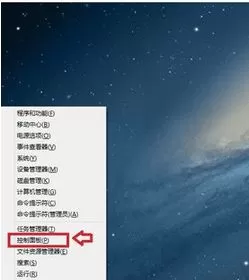
windows8 - 2、进入“控制面板”,选择“Windows防火墙”;
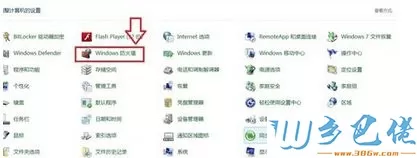
windows10 - 3、接着就进入防火墙设置页面,可以查看“Windows防火墙状态”是“启用”,点击“启用或关闭Windows防火墙”;
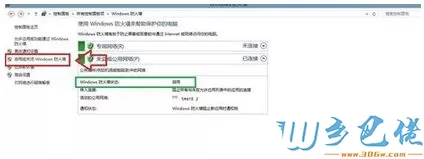
xp系统 - 4、然后就进入了“自定义设置”界面,在“专用网络设置”和“公用网路设置”分别选择“关闭Windows防火墙”,点击“确定”;
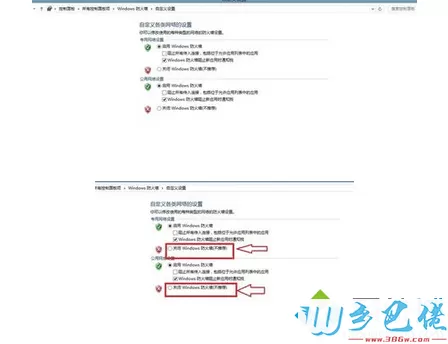
纯净版 - 5、至此Windows防火墙已经关闭,可以查看“Windows防火墙状态”(见第三步),显示为“关闭”。
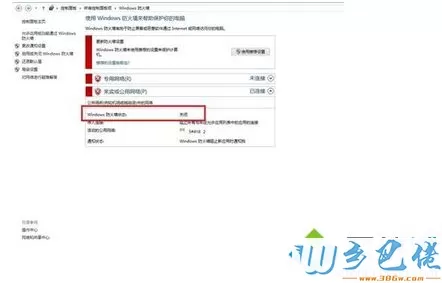
以上教程内容关于win8.1系统防火墙关闭不了的解决方法,参考以上教程设置之后,防火墙功能就已经被关闭了。


 当前位置:
当前位置: